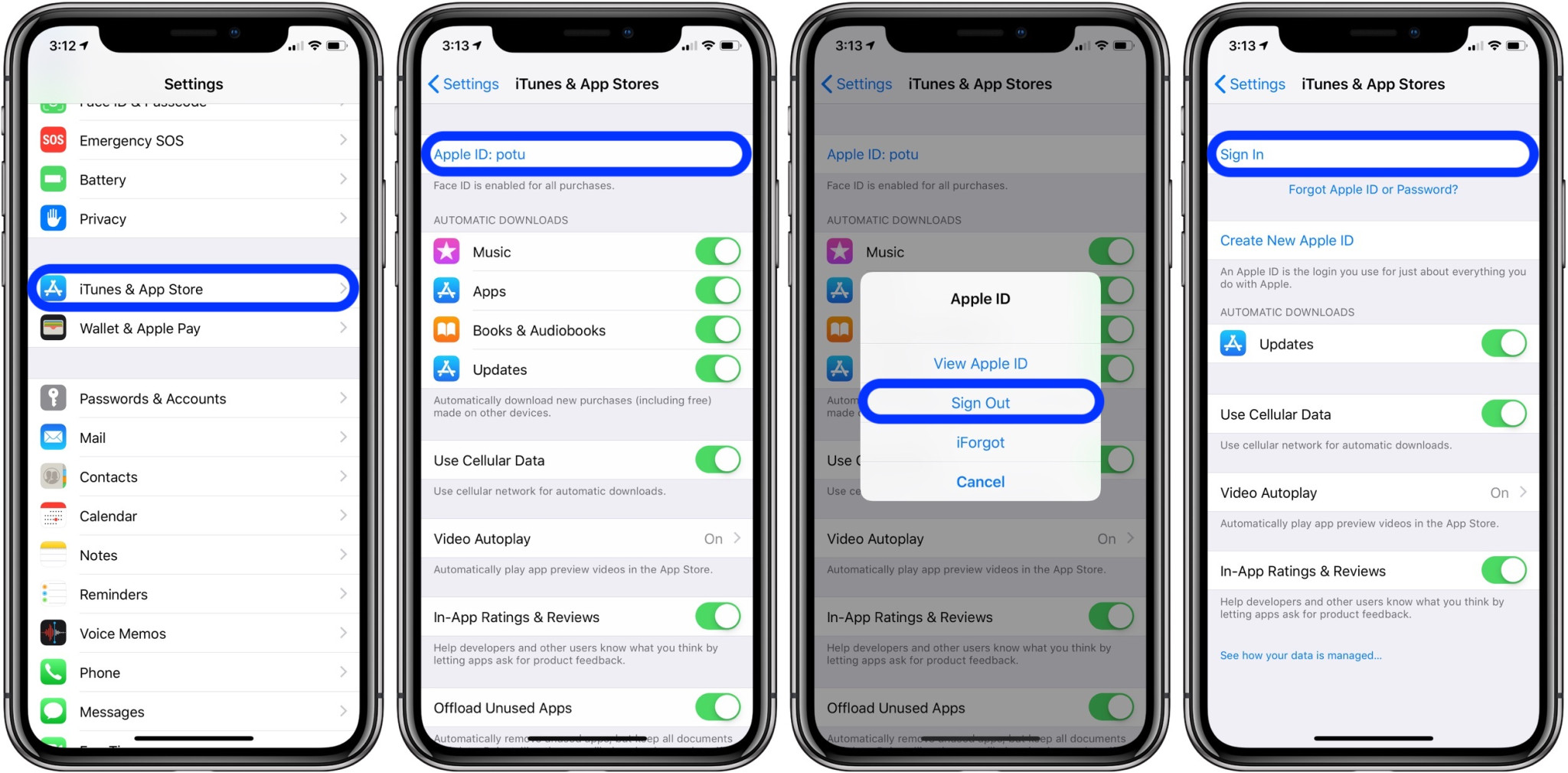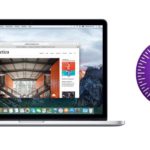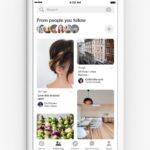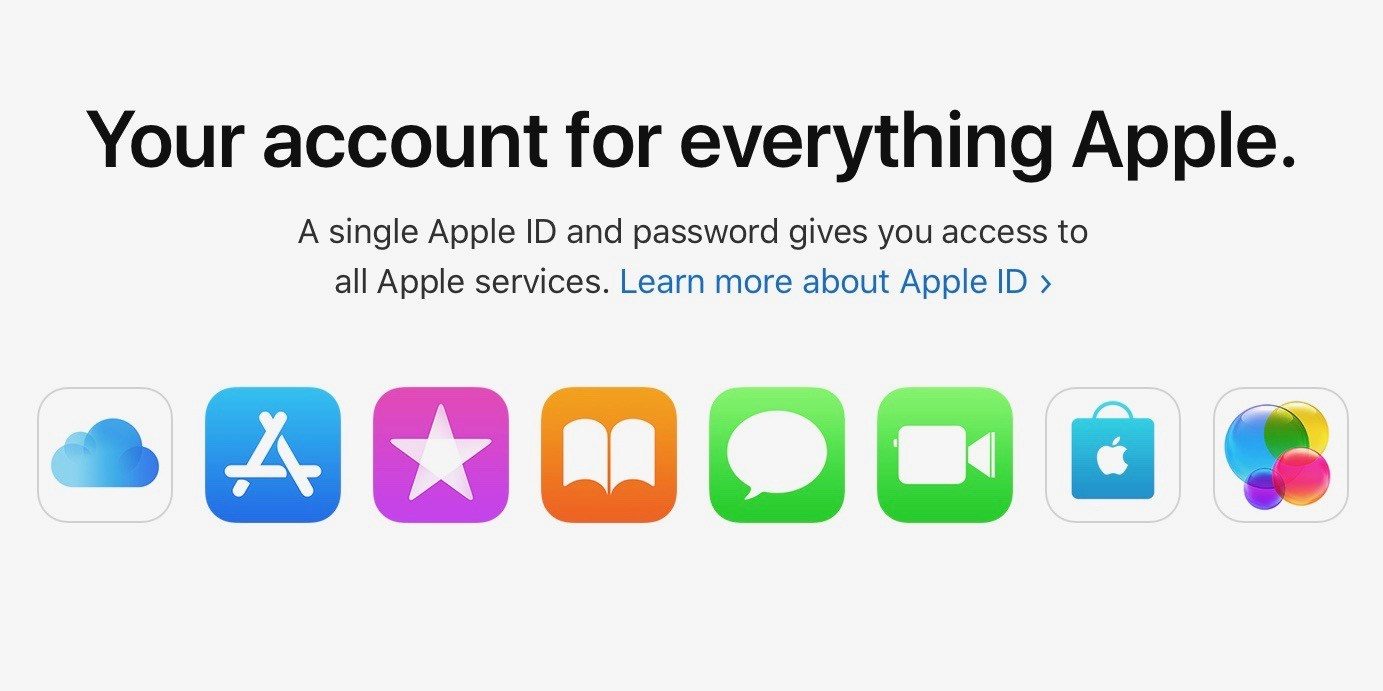
iPhoneのiTunes StoreとApp Storeでは、設定しているApple IDアカウントを別のApple IDアカウントに変更することができます。今回は、iPhoneでiTunes StoreとApp Storeに設定しているApple IDを変更する方法をご紹介します。
iTunes StoreとApp Storeで使用しているApple IDを変更する必要がある理由は様々です。Apple IDを乗り換えて使っていて、以前のApple IDで購入した有料アプリや有料iTunesコンテンツをiPhoneにダウンロードしたい場合、iTunes StoreとApp Storeに設定しているApple IDを以前のApple IDに変更して、有料アプリや有料iTunesコンテンツをiPhoneにダウンロードすることができます。
また、iCloudとiTunes Store、App Storeで同時に異なるApple IDアカウントを設定することもできます。
iPhoneでiTunes StoreとApp Storeに設定しているApple IDを変更する方法
- 「設定」を開きます
- 下にスワイプして、「iTunes StoreとApp Store」をタップします
- 上部のログインしているApple IDをタップして、「サインアウト」を選択します
- 「サインイン」をタップし、設定したいApple IDとパスワードを入力します